目次
Raspberry Pi Pico
Raspberry Pi Pico(ラズベリーパイ ピコ)は、イギリスのRaspberry Pi財団が開発した小さな電子基板で、ピンと呼ばれる金属の突起を接続して、電子部品を制御します。価格はいたって安価で、

スイッチサイエンスやケイエスワイのオフィシャルショップのほか、アマゾン、秋月電子通商、千石電商などの通販サイトでも購入できます。
Picoのプログラミングのイメージ
Picoを使ったプログラミングでは、PCとPicoをUSBケーブルで接続し、Picoに対する命令をMicroPython(マイクロパイソン)というプログラミング言語を使って記述します。PicoにLEDやモーター、センサーなどを接続すると、Picoを通してこれらの部品を制御するプログラムが記述できます。

Picoの種類
Picoには、無印のPicoとPico Hがあり、無印ははんだ付けされていないもの、Hははんだ付け済みのものです。またWi-FiやBluetooth機能を持つPico Wというバージョンもあり、Pico Wにもはんだ付け済みのPico WHがあります。
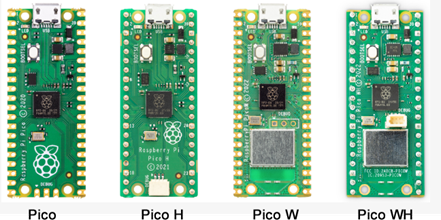
Picoにはピンヘッダと呼ばれる金属の突起をはんだ付けする必要がありますが、小指ほどの大きさしかないので、はんだ付け作業は慣れた方以外、おすすめしません。腕に自信のある方以外は、後に余計な問題を抱えないよう、はんだ付け済みのHバージョンの購入をおすすめします。
まずはスターターキットを購入
Picoを使ったフィジカルコンピューティングにはLEDや各種センサーなどが必要になりますが、これらをまとめた入門用のセットがスターターキットとして販売されているので、これを購入するのが良いでしょう。Picoも含まれているものもそうでないものもあります。
当サイトでは、以下の物を使ってフィジカルコンピューティングのプログラムを作成します。
| 名称 | 説明 |
|---|---|
 |
Pico本体。はんだ付け済みのものを選ぶ。Picoは小さいので、電子工作の腕前に覚えがある場合以外は、はんだ付け済みを選んだ方が無難。 |
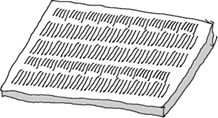 |
ブレッドボード。Picoや電子部品を穴に挿して接続する板。穴同士は内部でつながっている。1つでは足りなくなるので、細長いものを選ぶか2個用意する。 |
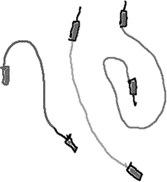 |
ジャンパー線。ブレッドボードや電子部品に挿して、Picoや電子部品の接続に使用する。黒や赤、黄色や青などさまざまな色のものがある。メス-メス、オス-メス、オス-オスのタイプがある。 |
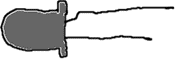 |
LED。別名発光ダイオード。赤や白、緑、黄色などの色がある。 |
 |
押しボタン。押すと回路がつながる。4つ足のものと2つ足のものがある。 |
 |
ブザー。警報器に使える。電気を通すだけで鳴るアクティブブザーを使う。 |
| 抵抗器。電流が流れすぎないように、接続の間に挿入して電流を流れにくくする。LEDの接続で使用する。 | |
 |
ポテンショメータ。つまみをひねると抵抗値を変えるができる。アナログ値の入力に使用する。 |
 |
赤外線センサー、別名人感センサー。人間や動物の温度を検知できる。 |
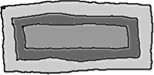 |
LDC、別名液晶ディスプレイ。文字が表示できる。 |
 |
サーボモーター。通常のモーターと異なり、シャフトを指定された角度で止める。 |
また、PicoのMicro USBポートとPCのUSBポートを接続するMicro USB – USB (type A)ケーブルも必要です。これは、一方が一般的なtype Aの端子で、もう片方が小さなMicro端子のケーブルで、同じように小さなmini USBという規格もあるので、間違えないようにします。
 |
Micro USB – USB (type A)ケーブル |
Raspberry PI PicoとRaspberry PIは違う
Raspberry PI Picoはマイコンで、Raspberry PIはコンピュータ(シングルボードコンピュータ)です。同じラズベリーパイ財団が開発していますが、Raspberry PIは小さなコンピュータで、Picoを制御できますが、Picoはマイコンで、Raspberry PIを制御することはできません。
Picoの構造
PCとの接続に使用するPicoのMicro USBポートを下図のように上にして見た場合、ポートに近くには小さなLEDがあり、その下にはファームウエアのインストールで使うBOOTSELボタンがあるのが分かります。またその下にはPicoの頭脳であるRP2040というチップがあります。

Picoの特徴として、左右の端にGPIOピンと呼ばれる穴が並んでいることがあります。実際にはここにピンヘッダと呼ばれる金属の突起をはんだ付けして、ピンヘッダと各GPIOピンを接続して使用します。
GPIOピンは汎用入力/出力ピンと訳され、入力用にも出力用にも使用できます。ピンには番号が付いていて、左上隅からGP0、GP1と呼ばれます。左下隅のGP15まで並んでいますが、間にGNDというピンも一定間隔で含まれています。右下隅からはGP15からGP28まで並びますが、こちらもGNDピンが入り、また23や24など、欠番もあります。右上には大きな電圧を供給するVBUSやVSYSピンなどがあります。
とは言え、このような並びは覚えられるはずがないので、実際には、ピンアウトと呼ばれるピンの配置図を見ながら配線することになります。
ピンアウト
Picoのピンはそれぞれ決まった役割を持っているので、接続するときにはその役割を果たすピンを選ぶ必要があります。そのときにはピンの配置図(ピンアウト)を見て調べます。ピンアウトは次のリンクからPDFファイルとして入手できます。
電源とGND以外のピンは、複数の役割を果たすことができます。役割はピンの配置図を見れば分かります。たとえばGP0とGP1は3つの役割を兼ねています。
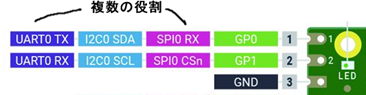

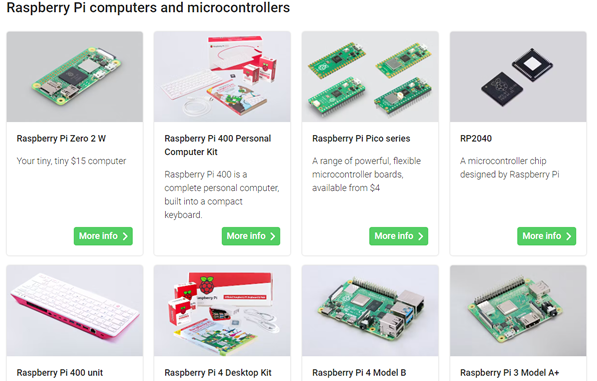
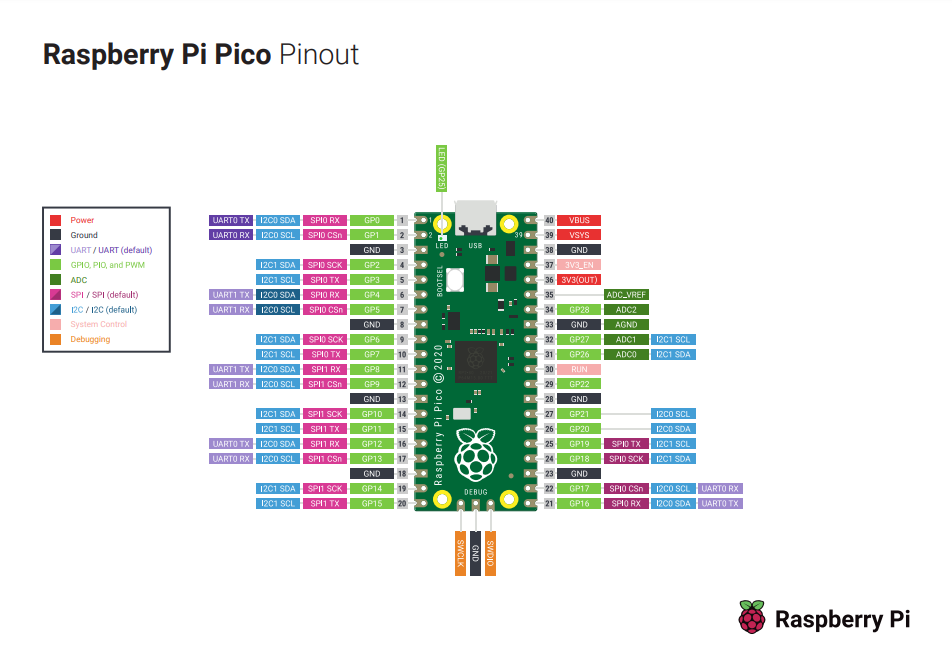
参考になりました、お聞きしたいのですが、csvファイルは操作できなのでしょうか?
操作できるのであれば、お教えください。